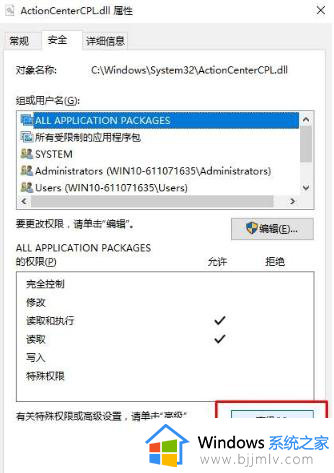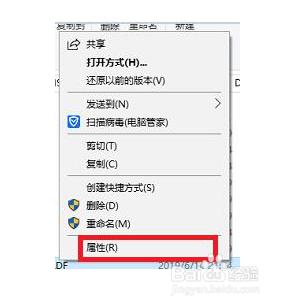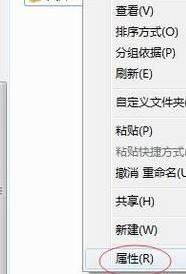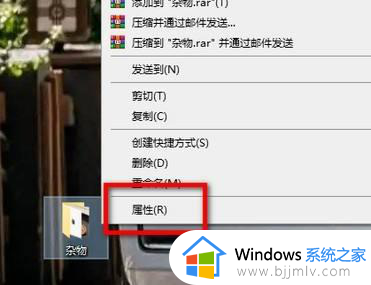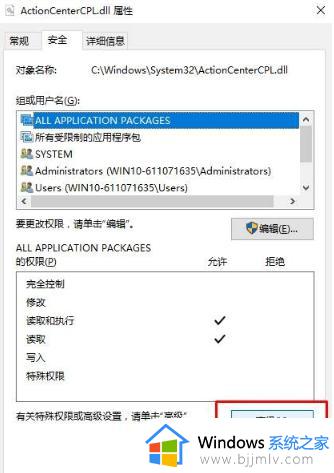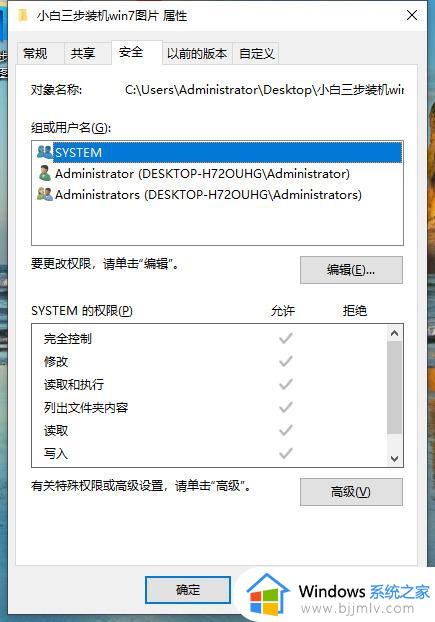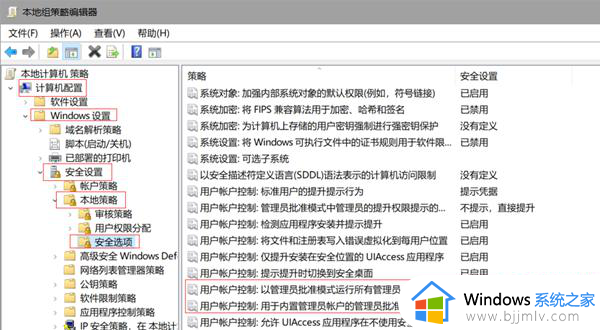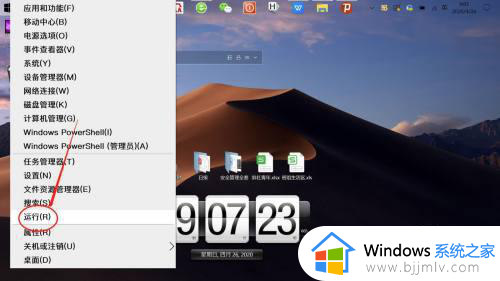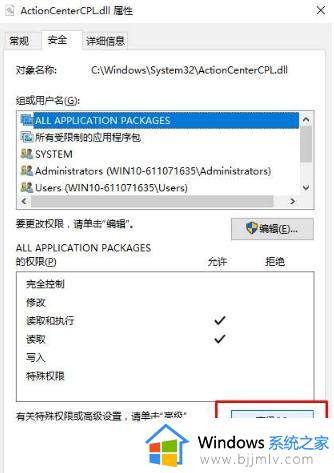win10移动文件夹需要管理员权限怎么办 win10电脑移动文件夹需要权限解决方案
更新时间:2024-06-27 13:33:18作者:runxin
在win10电脑硬盘设置分区的情况下,用户也能够对存储的各种文件夹进行分类管理,当然也能够对文件夹的存储路径进行移动,然而有些用户在win10电脑上移动文件夹路径时,却老是会遇到需要管理员权限的提示,对此win10移动文件夹需要管理员权限怎么办呢?下面就是win10电脑移动文件夹需要权限解决方案。
具体方法如下:
1、右键点击文件,选择属性;
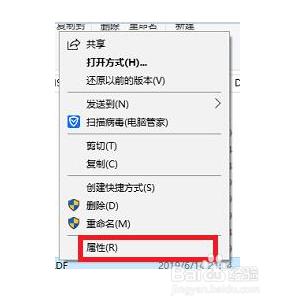
2、然后点击【安全】选项卡,再点击【高级】按钮;
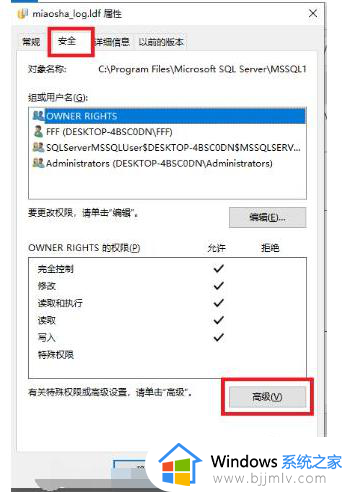
3、进入高级安全设置中,再点击“更改”;
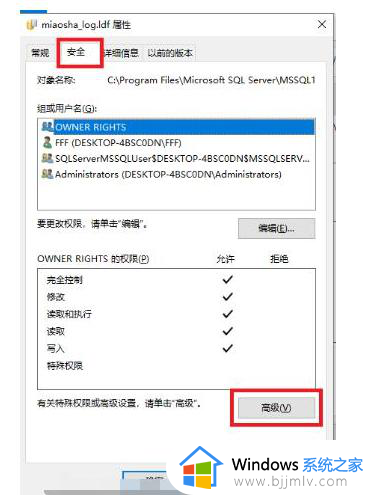
4、在选择用户或组中,我们再点击高级;
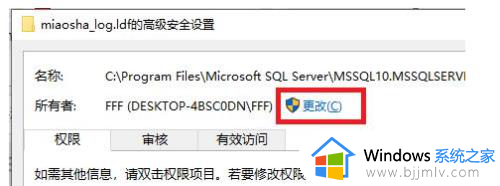
5、然后点击“立即查找”,之后会列出搜索结果,我们选择当前帐户,我的是FFF,选中后,确定;
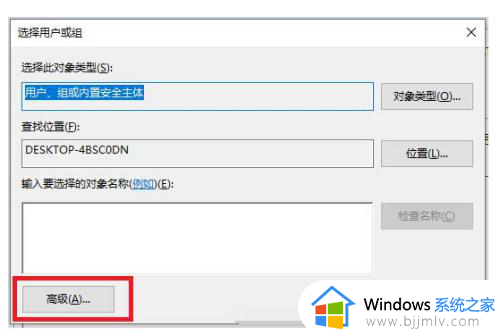
6、用户选好后,一直按确定就可以了;
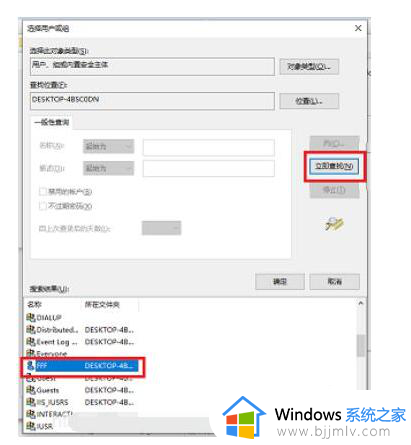
7、接着还是选中你的用户名,然后下方权限处勾选你需要的权限即可。
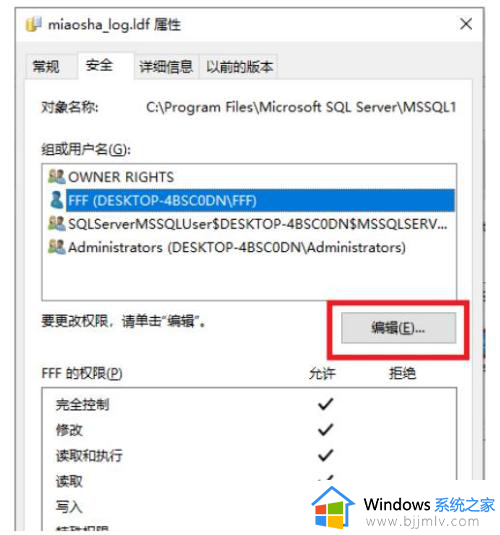
以上就是小编带来的win10电脑移动文件夹需要权限解决方案了,如果您也遇到此类问题,可以按照小编讲解的方法来解决,希望这些方法能帮助到大家。